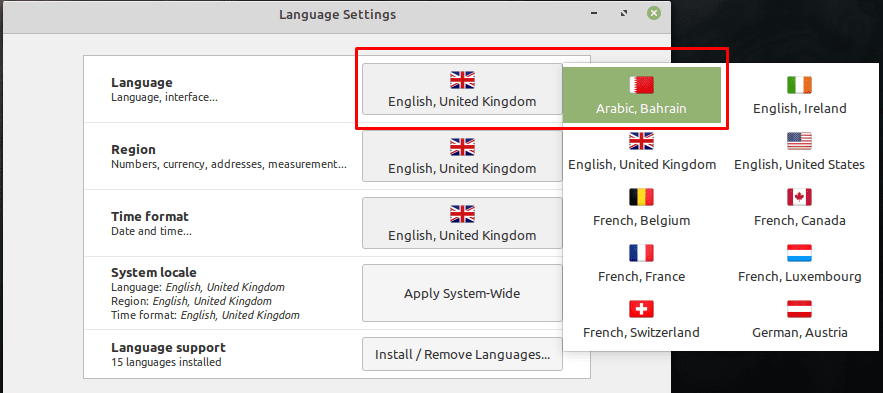일반적으로 컴퓨터를 올바르게 사용하려면 해당 언어로 구성해야 합니다. 운영 체제의 레이아웃을 충분히 알고 있다면 설정 메뉴를 탐색하여 사용하지 않는 언어에서도 시스템 인터페이스 언어를 변경할 수 있습니다. 그러나 컴퓨터 설정에 자신이 없다면 시스템 언어 문제를 수정하는 데 어려움이 있을 수 있습니다.
Linux Mint에는 다양한 언어 옵션과 다양한 언어의 현지화된 변형으로 컴퓨터를 사용할 수 있는 광범위한 언어 옵션이 있습니다. 이러한 언어 변형을 사용하면 말하는 언어의 특정 버전을 선택할 수 있으므로 철자나 다른 단어의 뉘앙스를 허용합니다.
언어 설정을 변경하려면 슈퍼 키를 눌러 시작 메뉴를 엽니다.
팁: "Super" 키는 상표 문제의 위험을 피하면서 많은 Linux 배포판에서 Windows 키 또는 Apple "Command" 키를 참조하는 데 사용하는 이름입니다.
시작 메뉴에서 하단에서 세 번째 옵션인 "기본 설정" 섹션을 클릭합니다. 중앙 열을 클릭한 다음 오른쪽 열 아래로 대략 절반 스크롤하고 파란색 세계가 있는 "언어"를 클릭합니다. 상.
참고: 컴퓨터가 읽을 수 없는 언어로 되어 있는 경우 이러한 옵션의 레이블은 분명히 그러나 옵션의 위치와 아이콘은 동일하게 유지되므로 을 따라서.
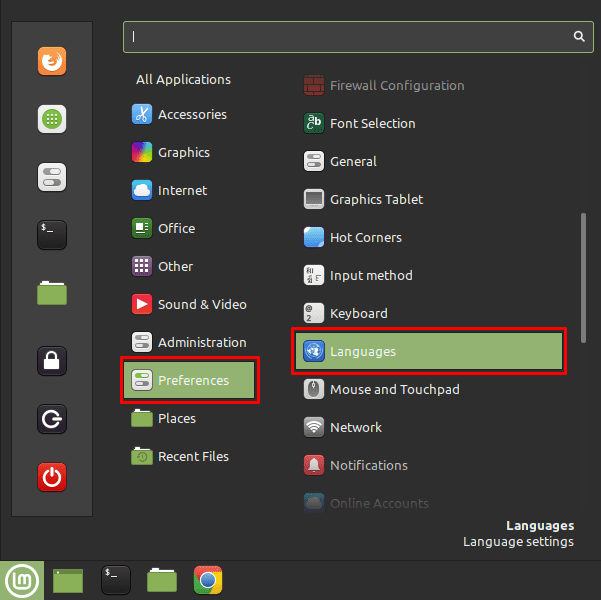
언어 구성 창에서 상단 상자는 인터페이스 언어를 구성하는 데 사용됩니다. 이를 변경하려면 현재 플래그 아이콘을 클릭한 다음 팝업 상자에서 사용할 새 언어를 선택하십시오.
팁: 언어 이름은 모두 현재 인터페이스 언어로 되어 있지만 플래그는 모든 언어에서 정확합니다.
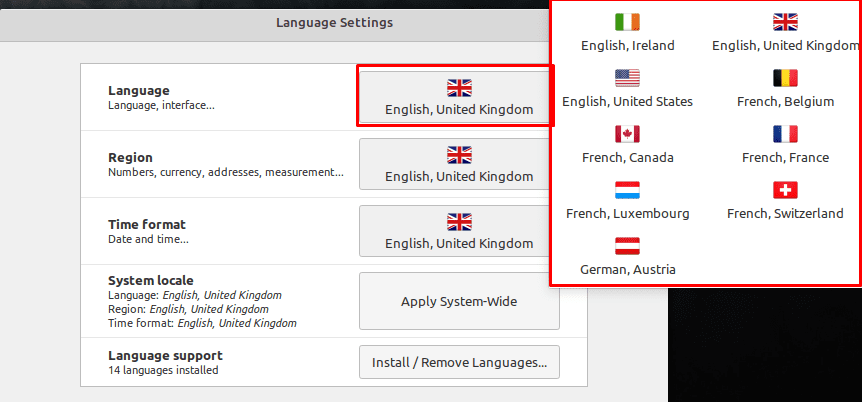
선호하는 언어가 현재 옵션 목록에 없으면 더 쉽게 추가할 수 있습니다. 귀하의 언어에 유사한 변형이 있는 경우 계속하기 전에 지금 활성화하는 것이 더 쉬울 수 있습니다. 새 언어를 추가하려면 하단 상자 "언어 설치/제거"를 클릭하십시오. 언어를 추가하려면 sudo 권한이 필요하므로 계정 비밀번호를 제공해야 합니다.
새 창에서 "추가"라고 표시된 왼쪽 하단 버튼을 클릭하여 언어 팩 설치 화면을 엽니다. 해당 창에서 사용하려는 언어를 선택합니다. 다시 말하지만, 언어 이름은 현재 인터페이스 언어로 되어 있으므로 올바른 언어를 찾기 위해 플래그를 사용해야 할 수도 있습니다. 사용하려는 언어를 찾으면 선택하고 오른쪽 하단 버튼인 "설치"를 클릭합니다.
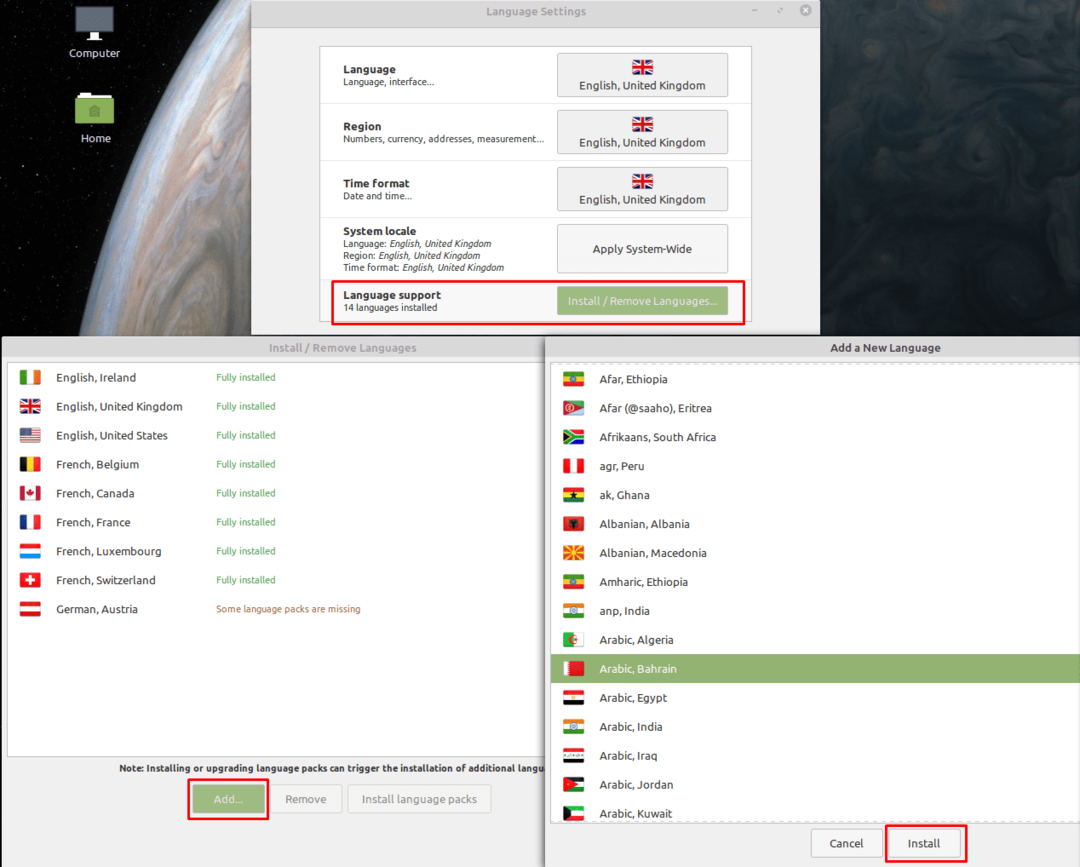
새 언어를 설치했으면 기본 언어 설정 창으로 다시 돌아가 즉시 새 언어를 선택할 수 있습니다. 언어 변경 사항을 적용하려면 로그아웃했다가 다시 로그인해야 합니다.